Dobbelbelystelser fanger mange fotografer, da de gir muligheten til å gå utover tradisjonell fotografi og lage kreative komposisjoner. I denne guiden viser jeg deg hvordan du enkelt kan lage imponerende dobbelbelystelser med Analog Efex Pro 2. Forbered deg på å eksperimentere med lag, eksponering og unike utseender for å gi bildene dine en ny dimensjon.
Viktige innsikter
Dobbelbelystelser lar deg kombinere to fotos i ett bilde for å skape interessante effekter og visuelle stiler. Med forskjellige innstillinger for eksponering, zoom og plassering kan du utnytte kreative designmuligheter. Vær spesielt oppmerksom på hvordan du kan justere gjennomsiktigheten og stilen til bildene for å oppnå ønsket resultat.
Trinn-for-trinn veiledning
La oss gå inn i detaljene og gå gjennom trinnene for å lage en dobbelbelystelse.
Trinn 1: Åpne ditt utgangsbilde
Start med å åpne Analog Efex Pro 2 og velg bildet som skal være basen. Dette kan være et portrett eller et landskapsbilde, avhengig av hva du ønsker å oppnå.
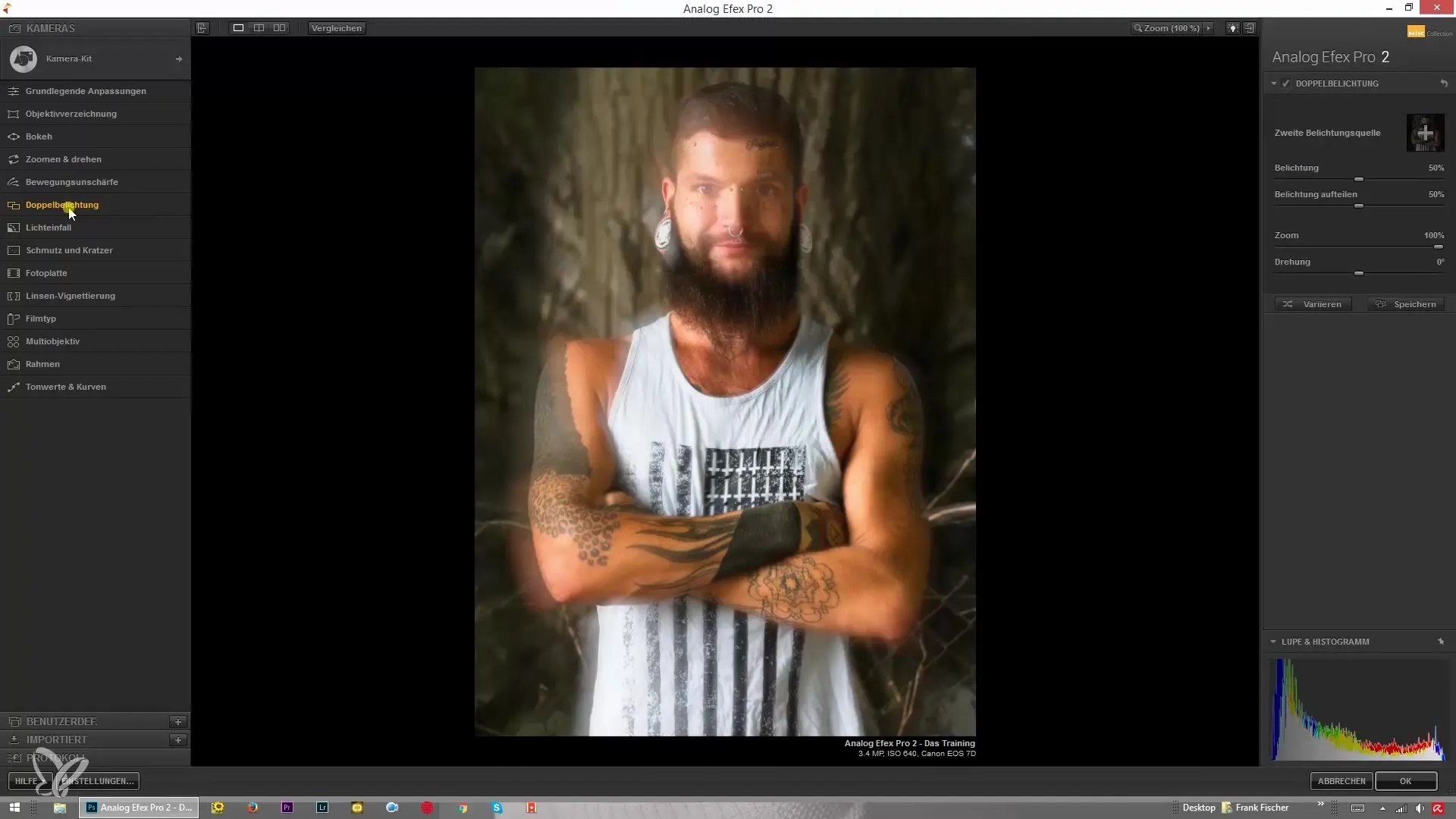
Trinn 2: Aktiver dobbelbelystelse
I grensesnittet til Analog Efex Pro 2 finner du alternativet for dobbelbelystelse. Velg denne modusen for å redigere bildet direkte. Her kan du se det første laget av bildet ditt og gjøre justeringer.
Trinn 3: Justering av utgangsbildet
Gå til de grunnleggende justeringene. Her kan du justere størrelsen og lysstyrken til utgangsbildet. Eksperimenter med å gjøre bildet lysere eller mørkere for å oppnå ønsket effekt.
Trinn 4: Juster eksponeringen
Nå kommer det avgjørende øyeblikket: Du kan justere eksponeringen av utgangs- og det overlagte bildet. Med de nåværende innstillingene får hvert bilde 50 % eksponering. Hvis du ønsker å få utgangsbildet mer i bakgrunnen, flytter du glidebryteren til venstre. Alternativt kan du øke verdien for å fremheve innholdet i det andre bildet mer.
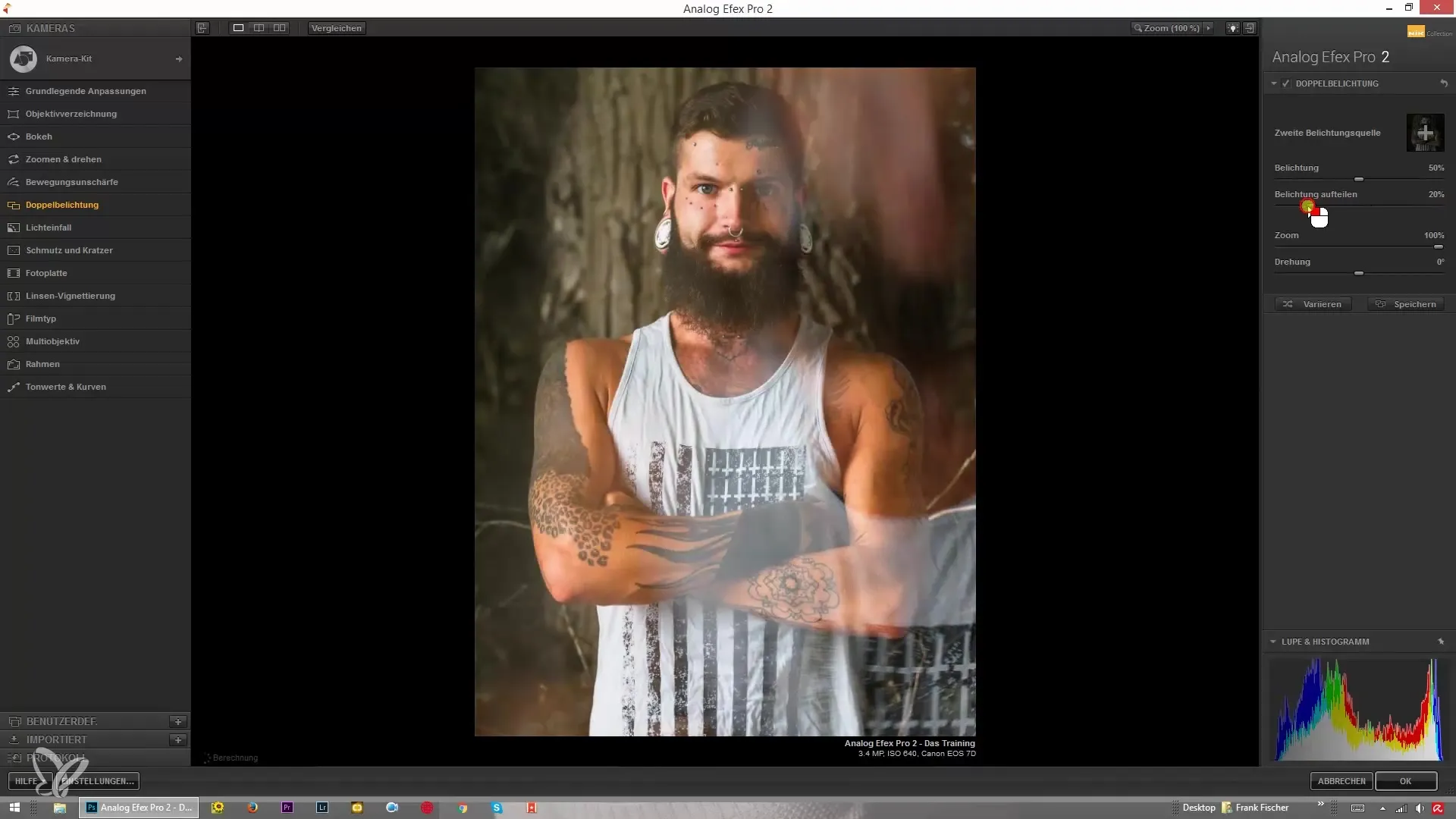
Trinn 5: Endre zoomfaktoren
Neste punkt er zoomfaktoren. Her kan du justere hvor mye bildet forstørres eller forkortes. Dette gir deg kontroll over komposisjonen mens du videre finjusterer stilen til bildet.
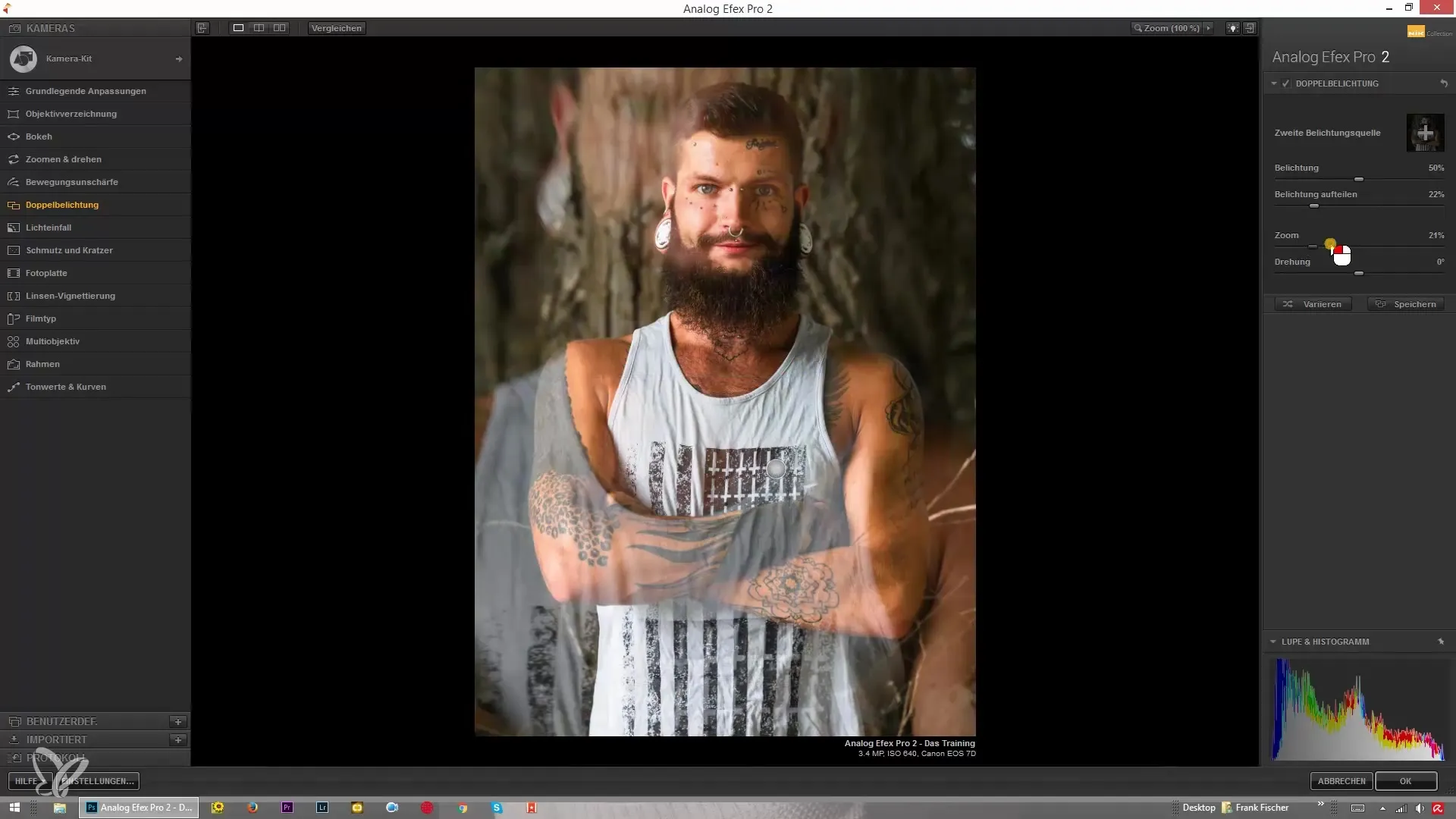
Trinn 6: Roter bildet
Et annet interessant aspekt er at du kan rotere bildet for å utforske forskjellige vinkler. Denne effekten kan endre det totale inntrykket betydelig. Sørg for at også rotasjonen av det andre bildet ser bra ut i oppsettet.
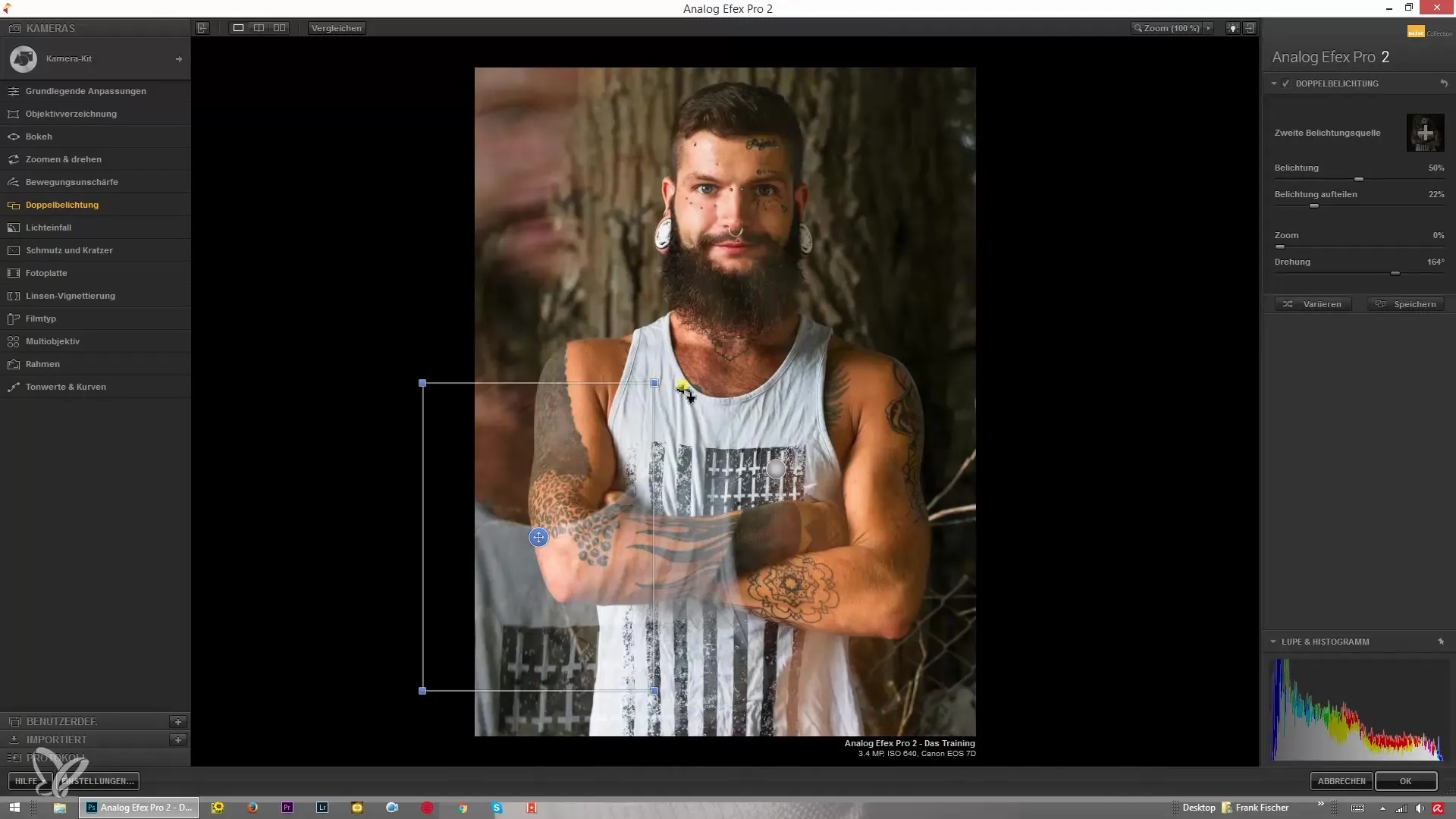
Trinn 7: Velg et andre bilde
Nå som du er fornøyd med hovedmotivet, velger du et andre bilde som du vil overlagre. Dette gjøres gjennom alternativet "andre eksponeringskilde", som lar deg legge til et bilde etter eget valg.
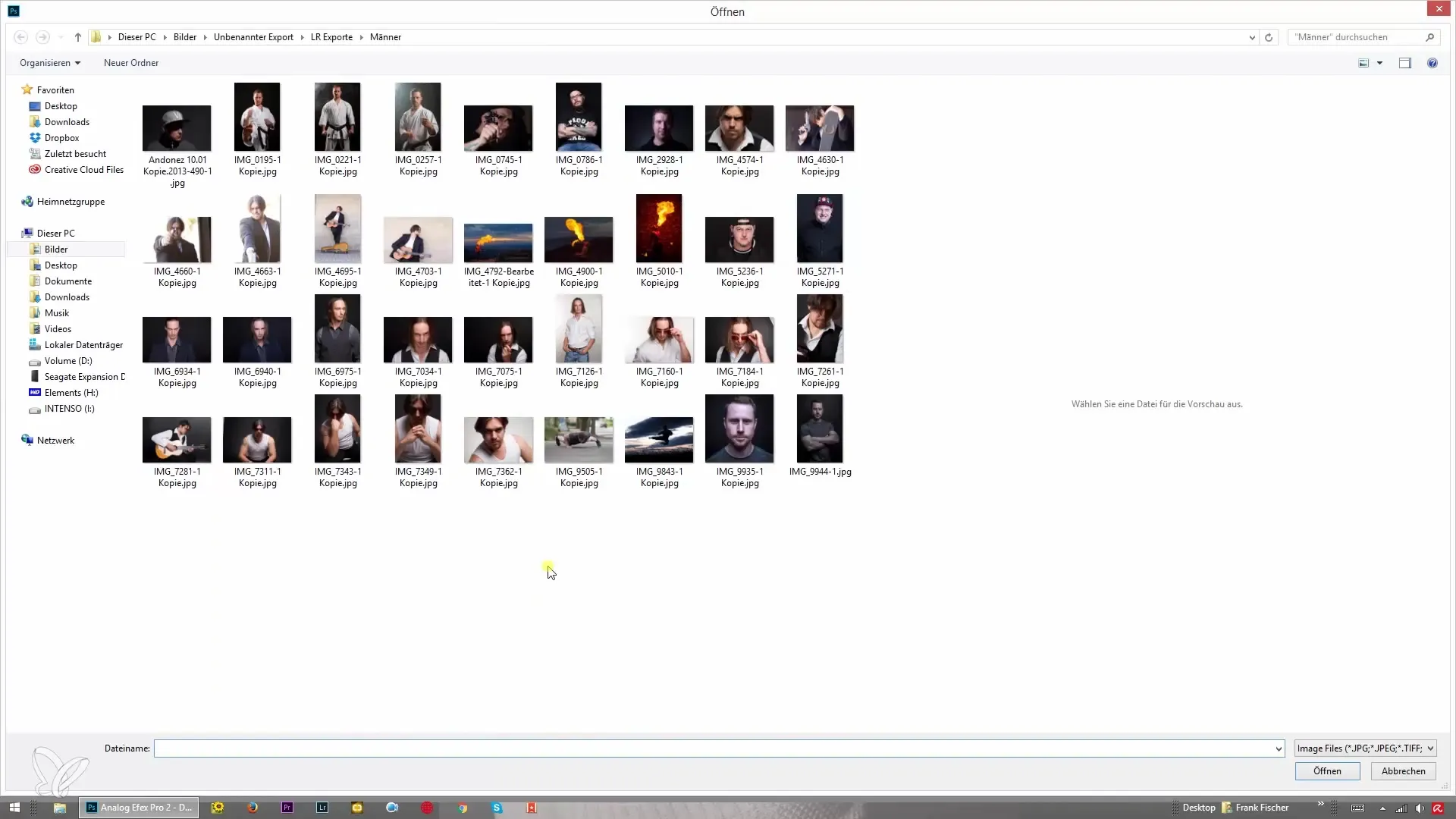
Trinn 8: Juster resultatene
Med det nye bildet kan du gjøre justeringer på nytt, slik at komposisjonen ser harmonisk ut. Her finnes det også alternativer for å endre lysstyrken og gjennomsiktigheten til det andre bildet. Eksperimenter til du oppnår en effektfull harmoni mellom de to bildene.
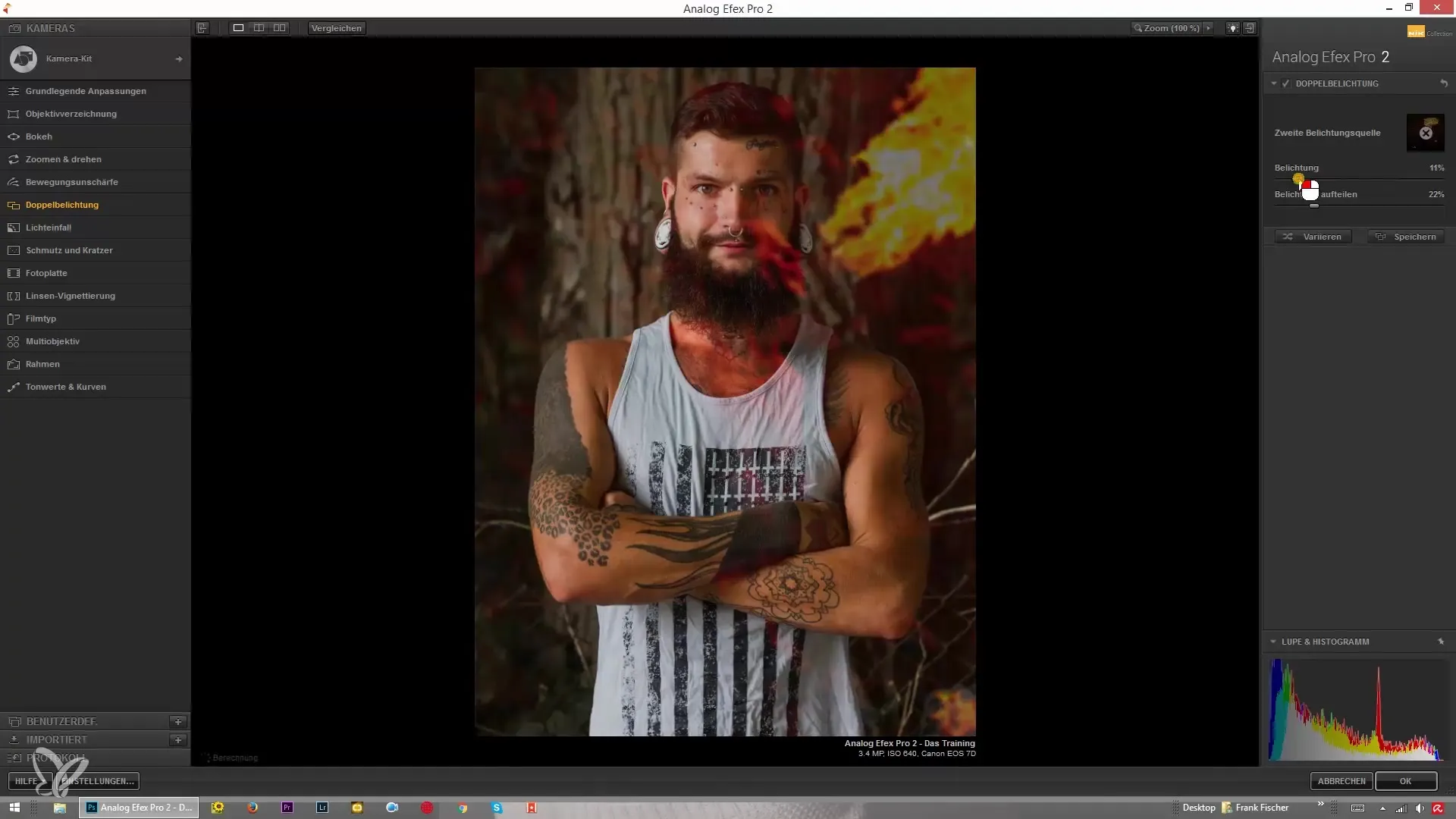
Trinn 9: Slette og gå tilbake
Hvis du er misfornøyd med et bilde eller ønsker å endre oppsettet, kan du enkelt fjerne bildet. Klikk på bildet du vil fjerne og slett det for å gå tilbake til det opprinnelige utgangsbildet.
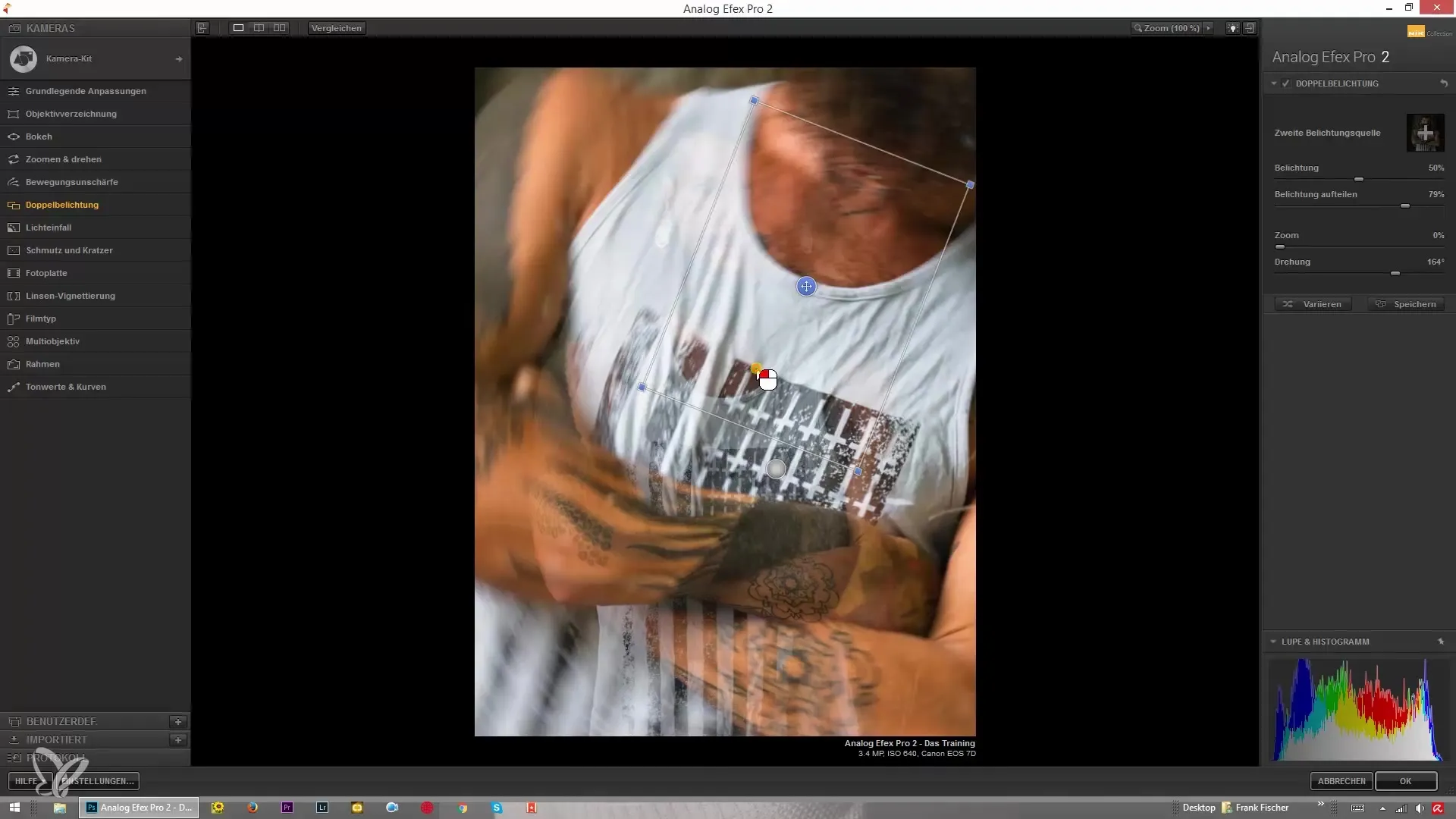
Trinn 10: Endelige justeringer
Før du lagrer bildet, gjør du de siste justeringene. Sørg for at rotasjonen er justert i henhold til dine ønsker, og at eksponeringen tjener dine kreative mål.
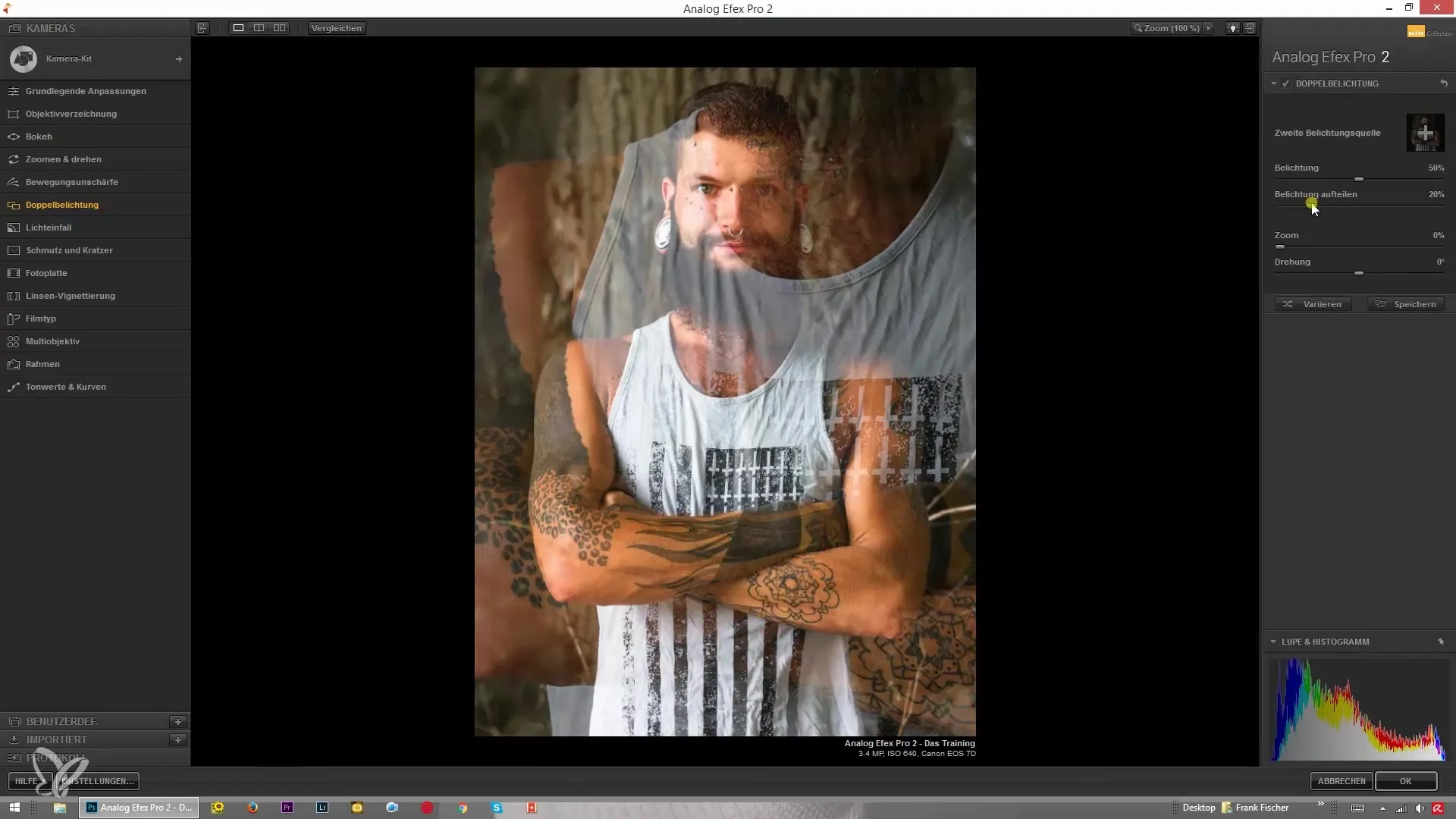
Sammendrag – Dobbelbelystelser i Analog Efex Pro 2: Utvikle din kreativitet
Med trinnene beskrevet ovenfor er du nå godt rustet til å lage unike dobbelbelystelser i Analog Efex Pro 2. Lek med eksponering, plassering og forskjellige stiler for å realisere din kunstneriske visjon. Nøkkelen ligger i å eksperimentere og utforske dine personlige preferanser.
Ofte stilte spørsmål
Hvordan kan jeg endre størrelsen på bilder i Analog Efex Pro 2?Du kan endre størrelsen på bilder i dobbelbelystelsesmodus ved å justere zoomfaktoren.
Hva kan jeg gjøre hvis jeg er misfornøyd med et bilde?Klikk på bildet du ønsker å fjerne, og slett det for å gå tilbake til utgangsbildet.
Kan jeg justere eksponeringen for hvert lag separat?Ja, du kan justere eksponeringen for hvert lag separat for å finne den perfekte balansen.


